Android օպերացիոն համակարգը օգտվողներին տրամադրում է շատ հարմար հնարավորություն՝ ծրագրային ապահովման ավտոմատ թարմացում: Մի կողմից, օգտագործելով այս հնարավորությունը, կարող եք զգալիորեն խնայել ժամանակը: Բայց մի մոռացեք հետևյալը. հավելվածների հաճախակի ֆոնային ներբեռնումները կարող են ռեսուրսներ վերցնել ձեր գործարկվող ծրագրերից:
Սարքը կարող է սկսել դանդաղել ինտերնետ տրաֆիկի մշտական օգտագործման պատճառով: Իսկ թարմացման ինտրուզիվ ծանուցումները կարող են մեծապես խանգարել: Այս առումով շատերին է հետաքրքրում, թե ինչպես անջատել Android-ի թարմացումները: Այս հոդվածը կխոսի տարբեր հավելվածներ անջատելու և որոնվածը ավտոմատ բեռնելու եղանակների մասին:
Ինչպե՞ս անջատել թարմացումները Android-ում:
Սարքի նոր որոնվածի տարբերակի ավտոմատ բեռնումն անջատելու համար անհրաժեշտ է գնալ «Կարգավորումներ» - «Հեռախոսի մասին» («Պլանշետի մասին»):
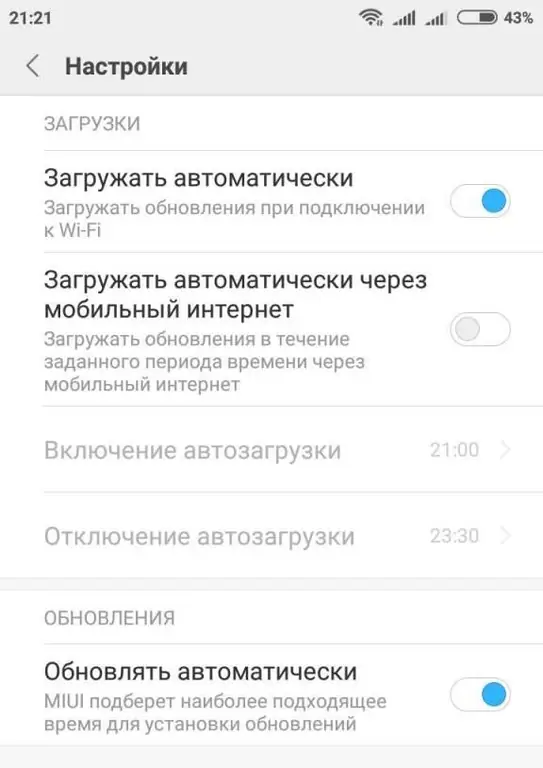
BԱյս տարրը պարունակում է «Համակարգի թարմացում» ընտրացանկը: Դուք պետք է սեղմեք դրա վրա, այնուհետև ընտրեք տարբերակը՝ «Մի թարմացնել ինքնաբերաբար» կամ «Հարցրեք թարմացումից առաջ»: Այժմ դուք, ոչ թե համակարգը, կորոշեք՝ տեղադրել որոնվածի նոր տարբերակը, թե ոչ: Ինչպես ցույց է տրված վերևի լուսանկարում, կարող եք նույնիսկ ավտոմատ թարմացման ժամանակ սահմանել:
Ինչպես կանխել Android հավելվածների ավտոմատ թարմացումը
Հավելվածի թարմացման էությունը հստակ տեսանելի է։ Մեր սարքում տեղադրված ծրագիրը ջնջելու և դրա նոր տարբերակը ներբեռնելու փոխարեն կարող եք պարզապես թարմացնել այն։ Հավելվածի թարմ տարբերակը ներբեռնելիս բոլոր տվյալները (ֆայլեր, կարգավորումներ և այլն) մնում են նույնը: Բացի այդ, ավելացվել են նոր չիպեր և գործառույթներ: Բայց երբեմն մշակողները շտապում են թարմացումներով: Հաճախ նոր տարբերակում կան սխալներ կամ արգելակներ: Հաճախ է պատահում, որ թարմացման հետ ավելի լավ է մի փոքր սպասել և, հնարավորության դեպքում, որոշ ժամանակ օգտագործել հավելվածի հին տարբերակը։
Իսկ ինչպե՞ս անջատել «Android»-ի արդեն տեղադրված ծրագրերի թարմացումները: Պահանջվում է Google Play (հասանելի է գրեթե բոլոր Android սարքերում):
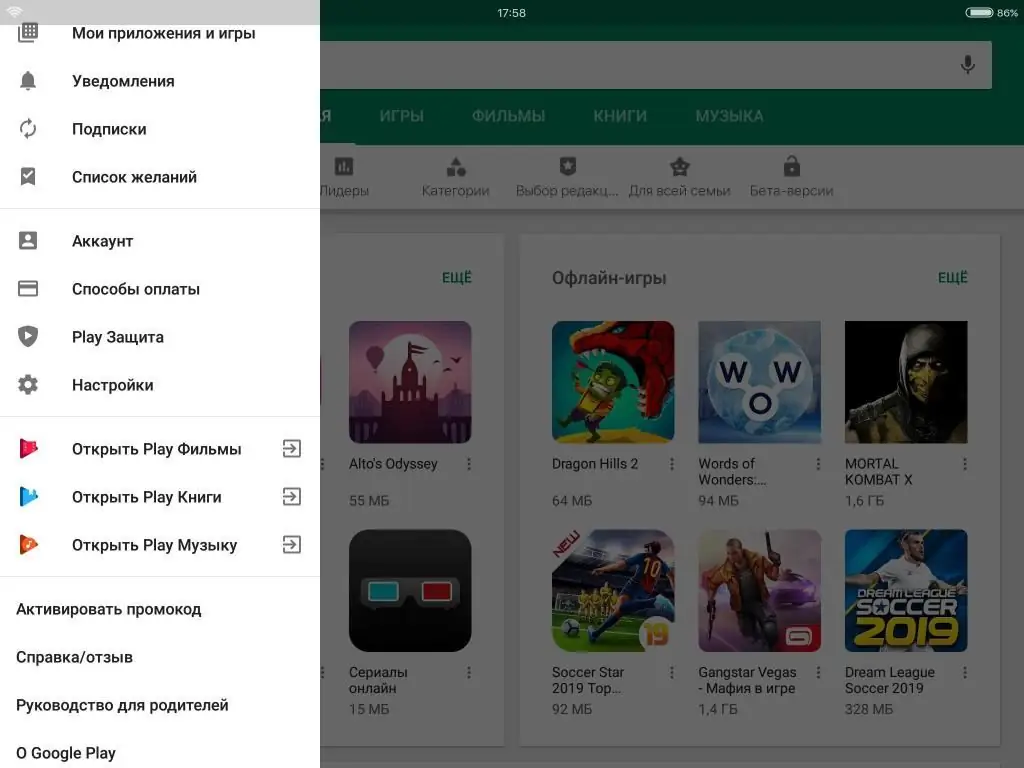
Դուք պետք է սեղմեք «Կարգավորումներ» - «Իմ հավելվածները և խաղերը» - «Տեղադրված է»: Այնուհետև պետք է ընտրեք այն հավելվածը, որում ցանկանում եք անջատել ավտոմատ թարմացումը և գնալ Google Play-ի դրա էջ:
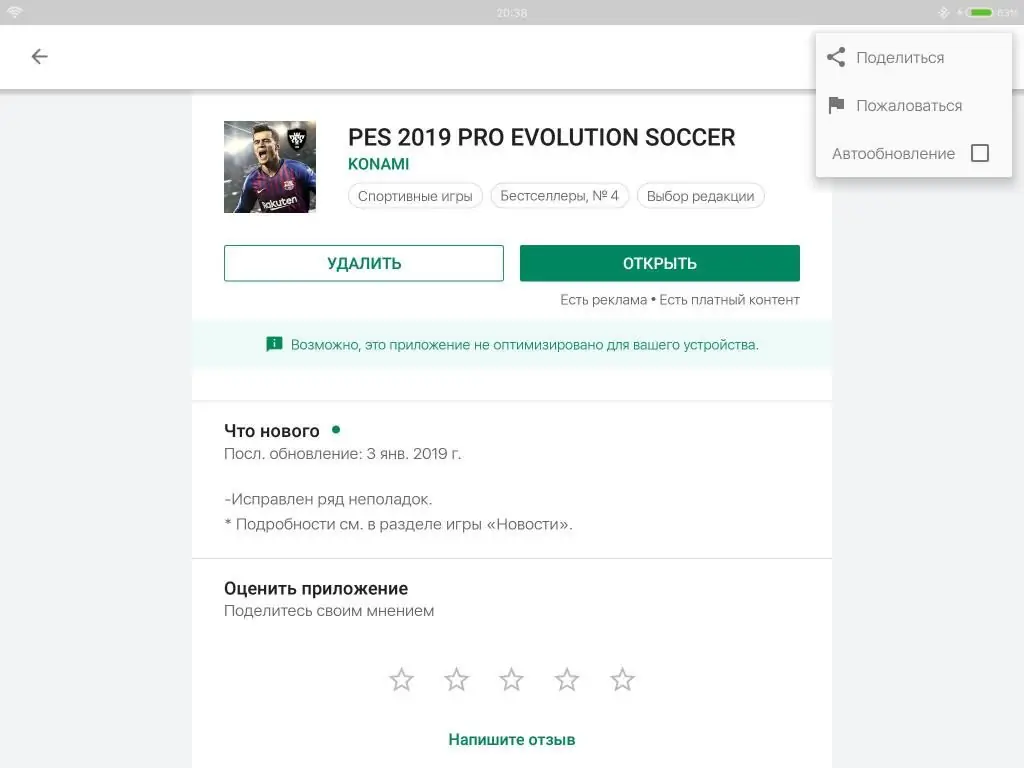
Վերին աջ անկյունում կհայտնվի էլիպսիս, որի վրա սեղմելիս կարող եք կամ նշել.դեպի ավտոմատ թարմացում կամ հեռացնել այն:
Թարմացման ծանուցումների անջատում
Իսկ ի՞նչ անել հաճախակի և աներես ծանուցումների հետ՝ արդեն իսկ տեղադրված խաղերի և հավելվածների նոր տարբերակները ներբեռնելու մասին: Նման ծանուցումներն անջատելու համար նորից գնացեք ձեր սարքի «Play Store»: Սեղմելով երեք գծիկները (վերին ձախ անկյունում) օգտատերը մտնում է Google Play մենյու։
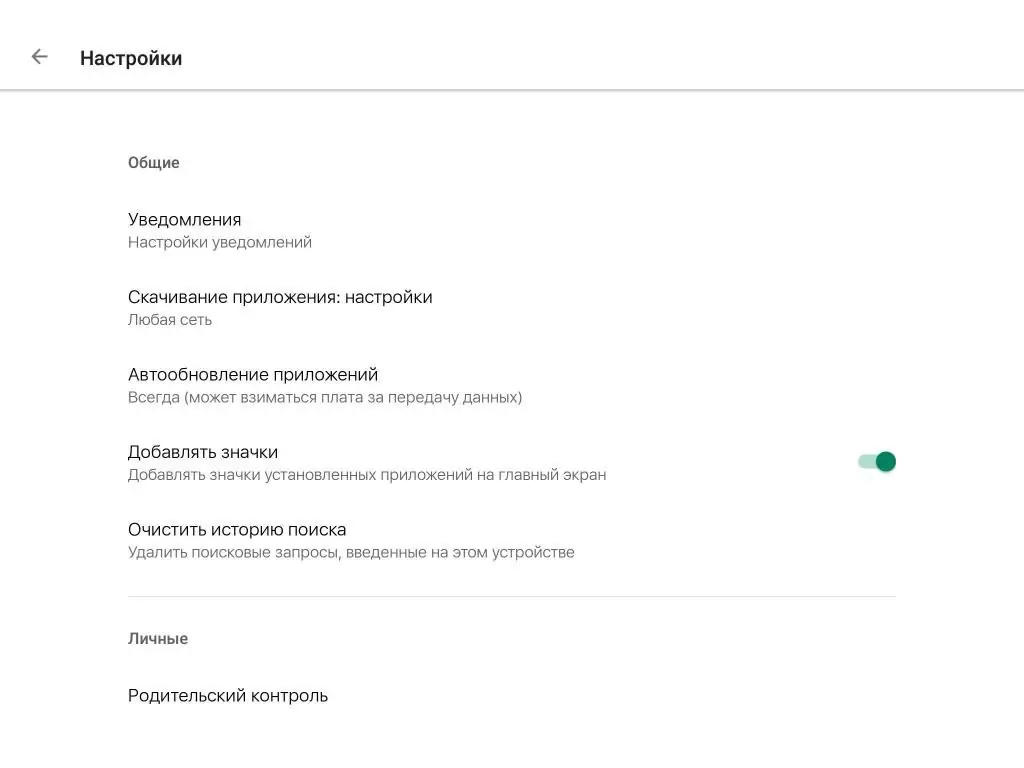
Ընտրելով «Կարգավորումներ»՝ կարող եք անջատել ցանկացած ահազանգ: «Հավելվածների ավտոմատ թարմացում» տարրում մենք պետք է ընտրենք ցանցը, որի միջոցով կներբեռնենք թարմացումները կամ ընդհանրապես հրաժարվենք ավտոմատ ներբեռնումից:

Սեղմելով «Երբեք»՝ կարող եք այնպես անել, որ ոչ մի ծրագիր ինքնաբերաբար չթարմացվի: Եթե ընտրվի «Ցանկացած ցանց», ապա ծրագրերը կթարմացվեն ինչպես Wi-Fi-ի, այնպես էլ սովորական 3G/4G ցանցի միջոցով: Բայց հիշեք. օպերատորը կարող է լրացուցիչ վճար գանձել տվյալների փոխանցման համար: Հետևաբար, օգտվողների մեծամասնության համար օպտիմալ թարմացումը տեղի է ունենում Wi-Fi-ի միջոցով:
Կարող եք նաև անջատել ավտոմատ բեռնումը հենց սարքի կարգավորումներում՝ «Հեռախոսի մասին» - «Ծրագրային թարմացումներ» - «Հարցրեք ներբեռնումից առաջ»: Այս դեպքում հավելվածներն ինքնաբերաբար չեն ներբեռնվի։
Անջատել հավելվածների համաժամացումը
Դուք կարող եք նաև արգելափակել մեր սարքի համաժամացումը առցանց ծառայությունների հետ (Gmail, Կոնտակտներ և այլն): Այսպիսով, Google հավելվածների տվյալները ինքնաբուխ չեն թարմացվի։ Դուք կարող եք դա անել միջոցով«Կարգավորումներ» - «Հաշիվներ» - «Սինխրոնիզացիա»: Google հավելվածների թարմացումներն անջատելը դրականորեն կազդի ձեր սարքի մարտկոցի աշխատանքի վրա և նվազագույնի կհասցնի տվյալների կորուստը: Հավելվածները կաշխատեն ոչ թե երբ ուզում են, այլ անհրաժեշտության դեպքում:
Եզրակացություն
Վերոնշյալ հոդվածը քննարկել է, թե ինչպես կանխել «Android» հավելվածների ավտոմատ թարմացումները: Ի դեպ, ինքնաթարմացման մեկ այլ առավելություն է «Ինչ կա նոր» ցանկը, որը հաճախ օգտագործում են մշակողները՝ իրենց ծրագրերը փոփոխելիս։
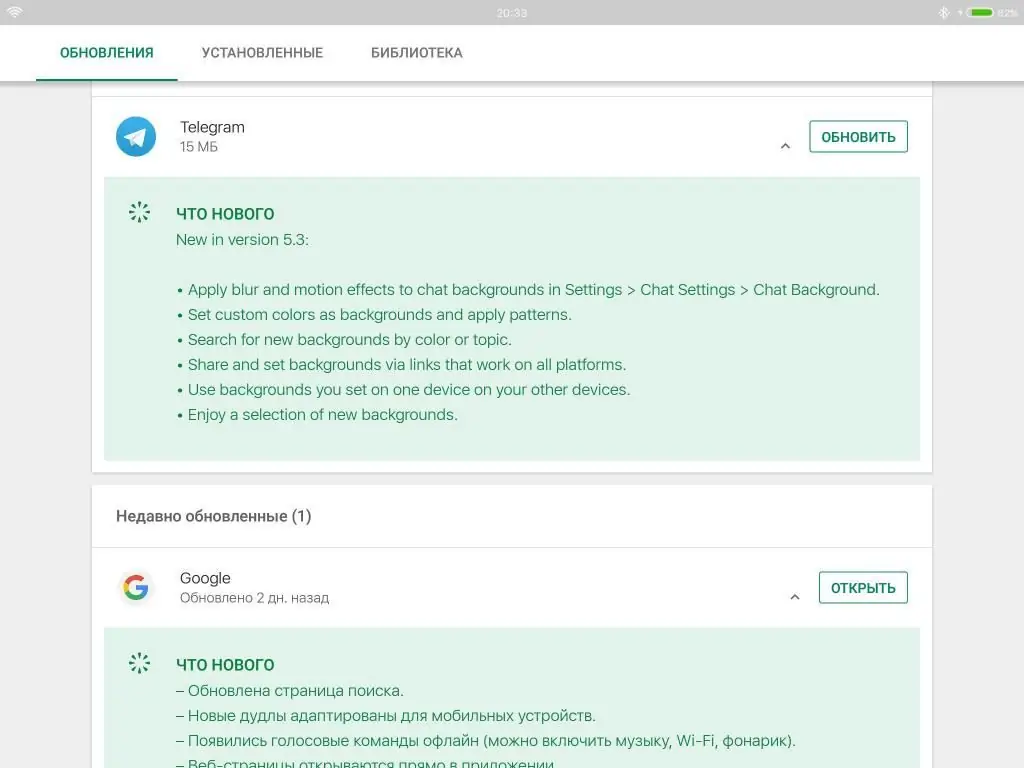
Նոր տարբերակում փոխվածի մասին կարդալուց հետո դուք որոշում եք՝ ներբեռնե՞լ թարմացումը, թե՞ ոչ: Հաճախ է պատահում, որ հավելվածի հին տարբերակն ավելի լավ է աշխատում, քան նորը։ Հաշվի առնելով վերևում գրված ամեն ինչ, թարմացումների ներբեռնման ընտրությանը պետք է շատ լուրջ մոտենալ։
Այսպիսով, ինչպե՞ս անջատել «Android»-ի թարմացումները: Կա՛մ սարքի կարգավորումներում, կա՛մ Google Play-ի միջոցով՝ Android OS-ում խաղերի և հավելվածների պահեստում: Այժմ դուք գիտեք, թե ինչպես անջատել հավելվածների թարմացումները Android-ում: Ծանուցումներն անջատելը և ծրագրերի ավտոմատ բեռնումը դժվար չէ: Բացի այդ, այժմ դուք ինքներդ եք որոշում, թե ինչպես օգտագործել այս կամ այն հավելվածը, արժե՞ արդյոք թարմացնել այն, և եթե այո, ապա երբ:
Առաջ, երբ արտադրողները լրջորեն թարմացնում էին իրենց սերունդները, իսկապես անհրաժեշտ էր ներբեռնել նոր տարբերակները: Հիմա, հաշվի առնելով ամեն փոքր բանի վերաբերյալ տարբեր ծրագրերի գրեթե ամենօրյա թարմացումները, ավելի լավ է ամիսը մեկ գնալ Google Play և սեղմել«Թարմացրեք բոլորը», քան գրեթե ամեն երեկո վերահսկել սարքի մարտկոցի մակարդակը և դիմանալ ձեր սարքի «արգելակներին»:






